こんにちわ
僕はVisual Studio Codeをターミナルから起動するcodeというコマンドを使っています。何か最近変だな、何かが違う気がするとふわっと思っていたのですが、しれっとcodeコマンドで起動するエディタがCursorに切り替わってました。。(笑) 恐らくCursorをインストールしたタイミングで切り替わったのだと思うのですが、codeコマンドではVS Codeが起動して欲しいので直してみました。その時の手順について書いていけたらな、と思います。僕と同じくしれっと変わってしまって元に戻したい人のお役に立てますと幸いです。とはいえ、実施に際しては自己責任でお願いします。
起きていた現象
以下の様にcodeコマンドでVS Codeを起動すると、
$ code .VS Codeではなく何故か「Cursor」が起動する。。(パッと見だと激似なので気づかなかったです。。
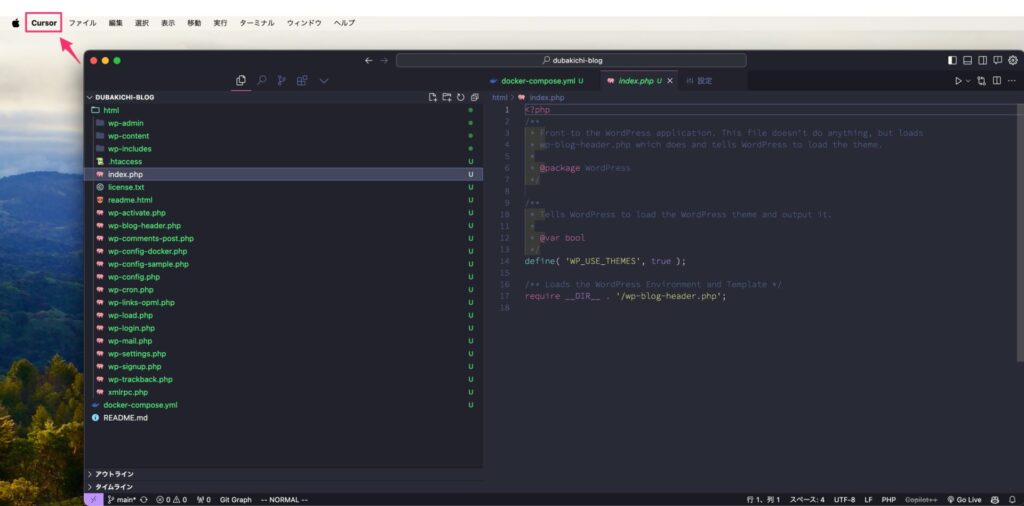
codeコマンドでVSCode起動に戻すためにやったこと
1. VSCodeを一旦ゴミ箱に捨てて、再インストールする
アプリケーションフォルダ内にある「Visual Studio Code.app」を捨てて、再度Visual Studio Code.appをインストールしました。(以下のリンクから取得しました)
備考
再インストール後もVS Codeに入れていた拡張機能、GitHub Copilotの設定などはそのまま復元されていたので大丈夫でした。
2の手順からしようと思ったのですが、「EACCES: permission denied, unlink ‘/usr/local/bin/code’」というエラーが出ていたので、VSCodeのアンインストールからやり直してできるようになりました。
2. codeコマンドのアンインストール
VS Codeのメニューで、[表示] > [コマンドパレット]を押す。そこで「uninstall code」と入力すると、下の画像の様な項目が出てくるので選択します。(code だけを入力した場合は下の項目は出てきませんでした。)

以下の様な確認モーダルが表示されるので「OK」を押すと、アンインストールされます。
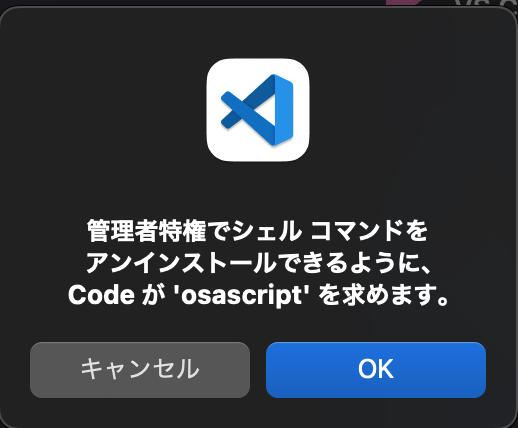
3. codeコマンドのインストール
アンインストールの時同様にcodeコマンドをインストールします。

4. ターミナルを再起動してcodeコマンドを実行してみる(動作確認)
以下の様にcode コマンドを実行してみると、
$ code .今度はVS Codeが起動しました!
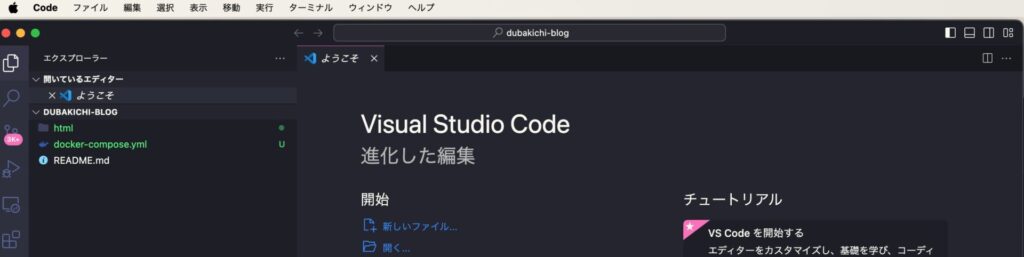
おわりに
Cursorを起動したい場合は、codeコマンド同様にcursorコマンドというのが用意されているので、そちらを使うとよいと思います。僕の様にある日突然しれっと変わっていて困った方の参考になれば嬉しいです。
でわでわ。











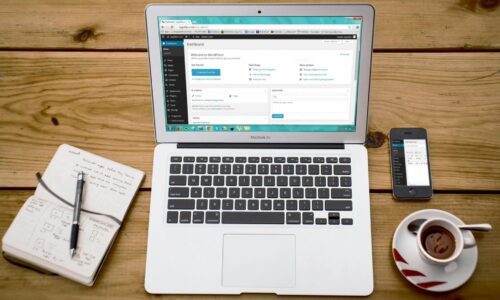
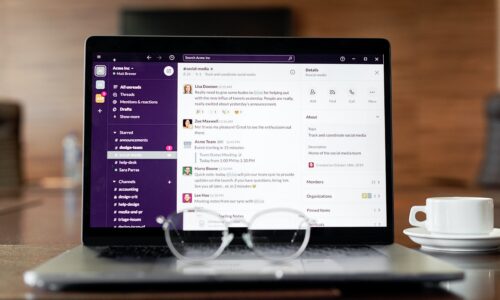

この記事へのコメントはありません。